MP4 är ett av de mest använda formaten. Även om formatet enkelt kan spelas på olika operativsystem, kan den inbyggda videospelaren för macOS, QuickTime, ibland misslyckas med att öppna denna typ av fil. I den här artikeln har vi samlat flera alternativ till QuickTime för din övervägning. Så, låt oss ta en titt på hur man spelar MP4-videor på Mac utan problem.
Användarscenario:
Jag har en MacBook Pro med M1-chip från 2020 och kan inte spela upp mp4-videofiler med QuickTime Player. Jag förstod att jag inte skulle behöva någon ytterligare programvara för detta? Har någon en lösning? Det finns inget hjälpsamt på Apples supportsidor.— från Apple-diskussioner
Varför kan inte QuickTime Player öppna MP4-fil på Mac?
Den främsta anledningen till att QuickTime inte alltid kan spela MP4-videor på Mac ligger i skillnaden i formatkodning. I allmänhet kan standardspelaren för macOS spela MP4-filer som är kodade med de vanligaste moderna ljud- och videokodekarna, som AAC, ALAC, MP3, PCM, H.262 MPEG-4 Del 2, H.264, H.265, och så vidare. Men spelaren kan stöta på problem med äldre eller, tvärtom, de nyaste kodekarna.
"Äldre eller specialiserade mediaformat kanske inte fungerar i din app, eftersom formatet kräver programvara som är designad för att stödja det. Om det händer kommer din app inte att öppna filen eller inte att spela upp dess ljud eller video."— Enligt Apple
Den sista men inte minst viktiga anledningen till varför QuickTime inte kan öppna MP4-filer på Mac är filens tillstånd. Filen kan vara skadad eller korrupt, och det är därför du inte kan öppna den på Mac.
Bästa sättet att spela MP4 på Mac - Elmedia Player
Till skillnad från standardspelaren, QuickTime, kan Elmedia hantera olika containerformat och codecs. Denna MP4-spelare för Mac garanterar sömlös uppspelning oavsett om det är MP4, MKV, WMV, MOV, WMA, M4V, DivX, FLAC, M4A, WAV eller till och med ett OGG-filformat.
Med ett lättanvänt gränssnitt har Elmedia samlat de mest nödvändiga funktionerna för bekväm uppspelning av dina favoritfilmer. Bland dess arsenal kan du hitta funktioner som möjligheten att skapa spellistor, möjligheten att öppna ytterligare ljud- och undertextspår och synkronisera dem, möjligheten att exportera och importera bokmärken, stöd för bild-i-bild-läge och mycket mer.
Fördelar:
- Brett formatstöd
- Strömningsmöjligheter
- Anpassningsbart gränssnitt
- Jämn och högkvalitativ uppspelning
Nackdelar:
- Endast för Mac
- Ingen mobilapp
Appen finns i gratis- och betalda versioner. Uppgradering av Elmedia till PRO-versionen ger ytterligare funktioner; dock kommer den kostnadsfria funktionaliteten att räcka för att öppna MP4-filer på Mac och ha bekväm videouppspelning.
Pris: gratis att använda, Pro-versionen kostar $19,99
Stödda operativsystem: macOS
Betyg i App Store: 4,5 av 5
Senaste uppdatering: 28 mars 2024
Elmedia Player är ett starkt alternativ för personer som behöver spela många olika typer av videofiler. Det är ett mångsidigt program med ett snyggt och modernt gränssnitt som kan användas för en mängd olika ändamål.— Av Nicolas Calderone, MacSources
Hur man spelar MP4 på Mac utan QuickTime
- Skaffa Elmedia Player. Ladda ner MP4-videospelare från den officiella webbplatsen och installera appen på din Mac.
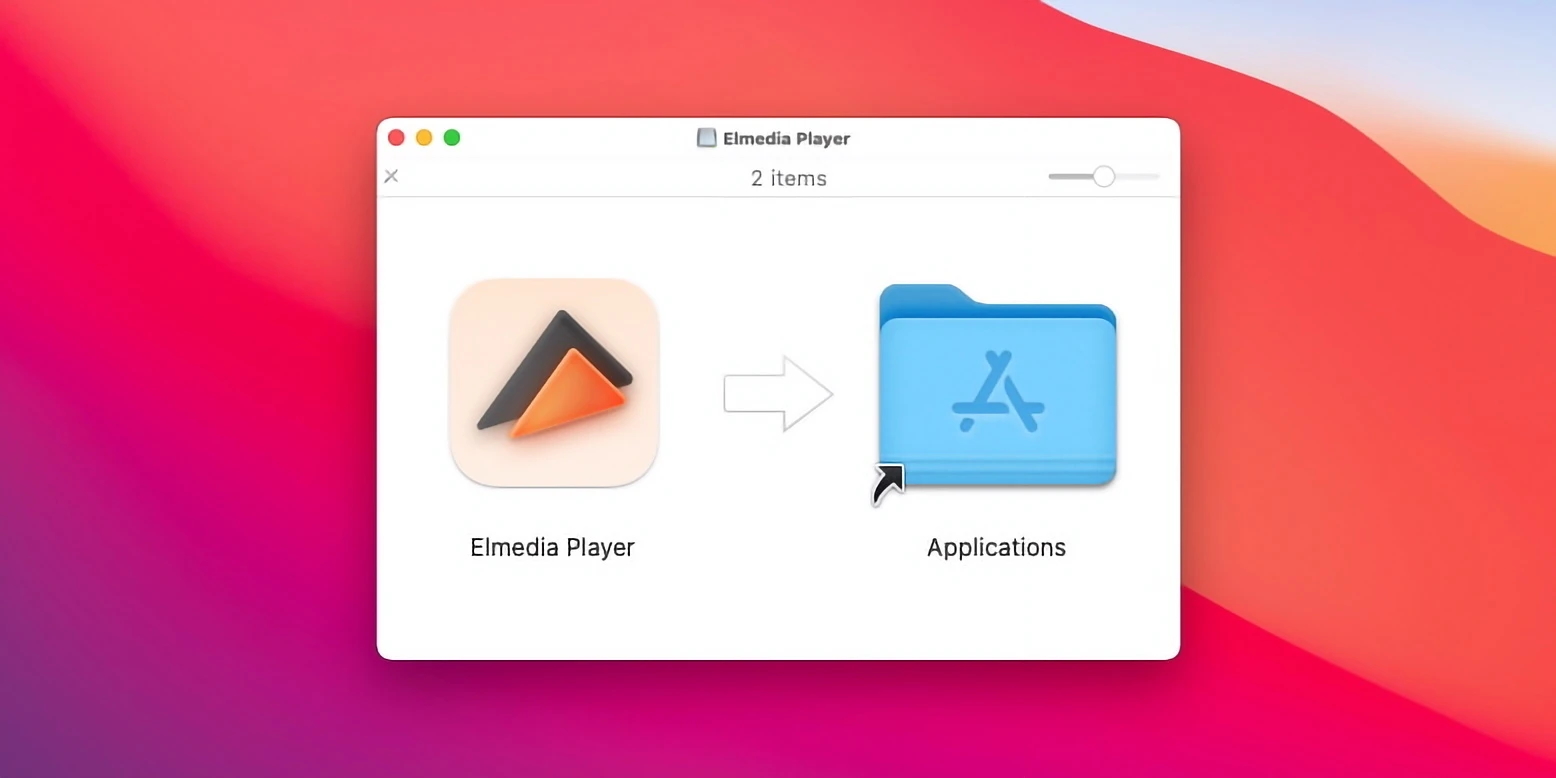
2. Starta Elmedia Player och välj sättet att öppna MP4-filen:
- Dra och släpp filen direkt på ikonen i Dock.
- Dra .mp4 från din Finder och släpp det i spelarfönstret.
- Högerklicka på MP4-filen och välj alternativet “Öppna med”.
- I Elmedias huvudmeny välj Arkiv > Öppna.
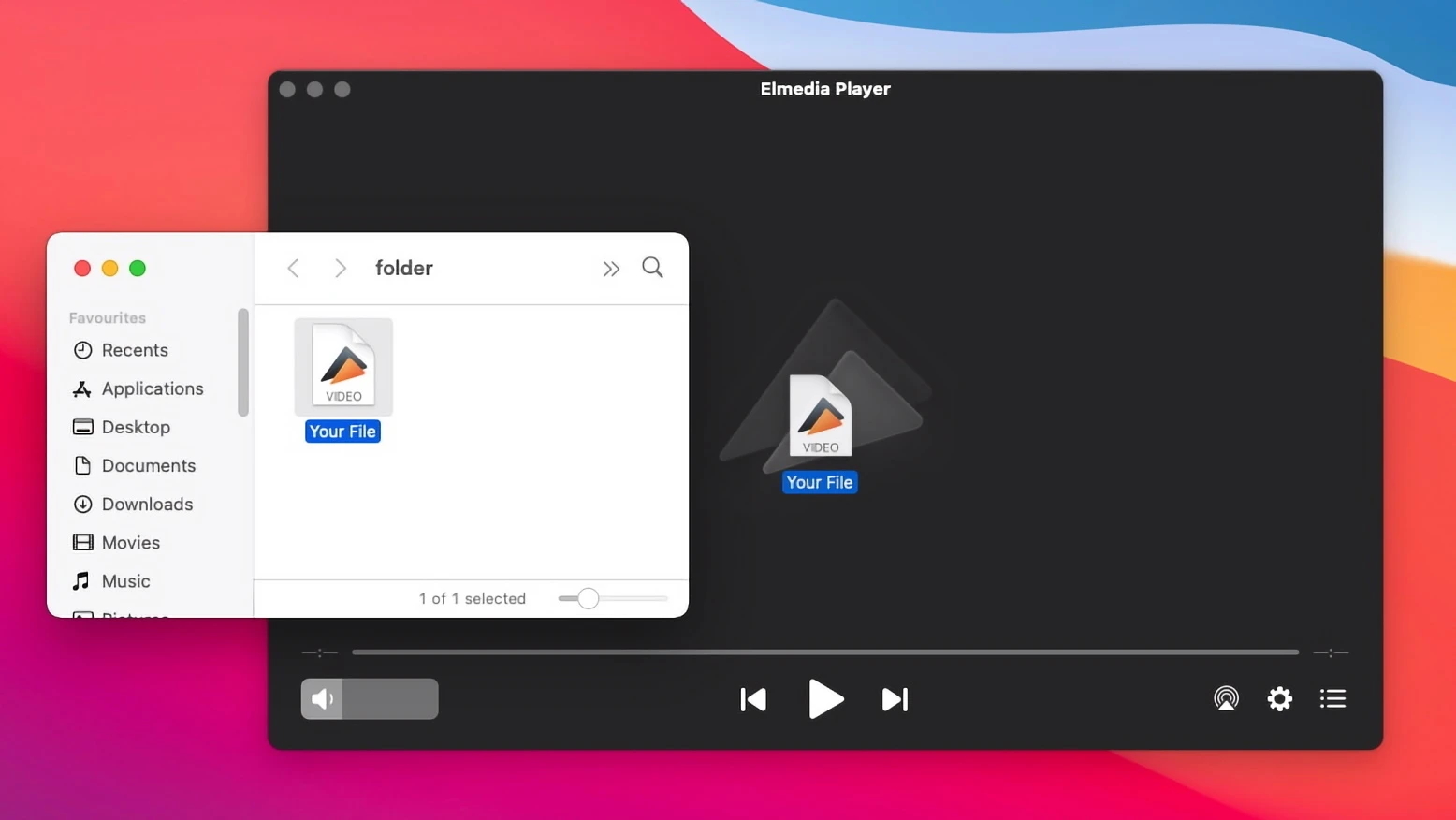
3. Det är allt! Nu vet du hur du tittar på MP4 på Mac enkelt. Njut.
Dra nytta av de bästa funktionerna i Elmedia Player PRO
Lås upp ännu fler funktioner som erbjuds i den betalade versionen av Elmedia Player och dra nytta av dem alla. Ha en fantastisk upplevelse av att betala MP4 på Mac.
| Strömma | Hantera undertexter | Justera video och ljud |
| Stöd för både streaming- och mottagningsfunktionalitet. | Automatisk sökning efter undertexter på opensubtitles.com | 10-bands ljudutjämnare med förinställningar |
| Möjlighet att strömma filer i originalformat samt konvertera inkompatibla format direkt. | Möjlighet att spara undertexter nedladdade från opensubtitles.com till en separat fil. | Möjlighet att välja standard ljudenhet. |
| Möjlighet att strömma MP4 samt andra format till Apple TV, Chromecast eller Smart TV. | Välj ditt föredragna undertextspråk | Stöd för en oändlig loop för vilket videosegment som helst. |
| Möjlighet att välja föredraget ljudspårspråk. |
Alternativa MP4-spelare för Mac
Undrar du hur man spelar MP4 på Mac enkelt, förutom att använda Elmedia Player? Vi har inkluderat flera konverteringsappar i fall du är begränsad till QuickTime Player och andra kraftfulla videospelare för din övervägning.
Movist Pro Videospelare
Movist Pro är en annan utmärkt spelare som kan hjälpa dig att smidigt hantera MP4 på Mac. Appen utvecklades ursprungligen baserat på QuickTime och FFmpeg-dekodare. Det är en mycket anpassningsbar spelare för Mac som har massor av funktioner för den mest bekväma videouppspelningen.
Bland dess arsenal kan du hitta stöd för accelererad dekodning med H.265, möjligheten att använda flera undertexter samtidigt, möjligheten att streama från YouTube, automatisk spellistgenerering, etc. Förutom det, har denna MP4-spelare för Mac Safari-tillägg, vilket gör den till den bästa online MP4-videospelaren.
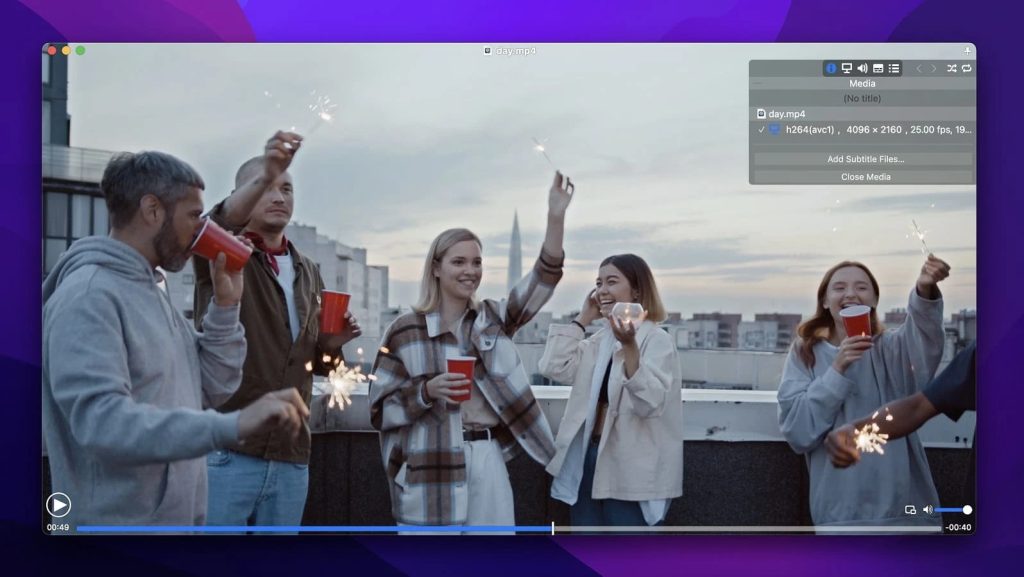
Fördelar:
- Stöd för bild-i-bild-läge
- Spellista autoutfyllning och export
- Fullt undertextstöd
- Åtkomst till FTP-server.
Nackdelar:
- Ingen streamingfunktion
- Ingen gratisversion.
Betyg i App Store: 4,3 av 5
Pris: $4,99 och Pro-version för $7,99
Operativsystem som stöds: macOS
Senaste uppdatering: 22 mars 2024
Så öppnar du MP4 på Mac via Movist
- Ladda ner Movist och installera det på din Mac-dator.
2. Starta appen. Du kan använda en av följande metoder för att spela upp videon:
- Dra och släpp filen direkt till appens fönster.
- Från huvudmenyn välj Arkiv > Öppna fil och välj den önskade videon.
3. Det är allt. Nu kan du spela MP4-video på Mac och njuta av ditt innehåll.
JustPlay
Om du letar efter en kompakt MP4-spelare för Mac med många olika alternativ, är JustPlay värd att överväga. Den stöder nästan alla video- eller ljudformat, inklusive MP4, MOV, AVI, SWF, MP3 och andra vanliga format. Den här appen kan också hantera upplösningar som Ultra HD, 4K och 8K tack vare hårdvaruacceleration, samt har avancerade inställningar för uppspelning och undertexter. Dessutom finns det en deinterlacing-funktion som förbättrar videokvaliteten.
Faktum är att listan över funktioner bara fortsätter och fortsätter. Om du fortfarande tvekar om du ska installera JustPlay eller inte, här är dess för- och nackdelar för att hjälpa dig bestämma.
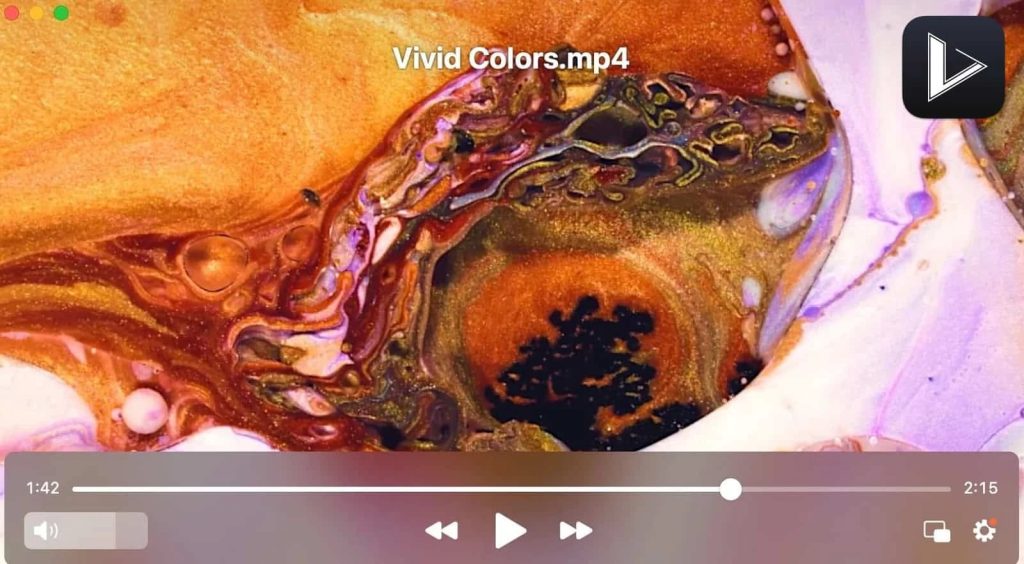
Fördelar:
- Kommer med en deinterlace-funktion
- Videotuner
- Ljudequalizers med förinställningar
- Förbättrade uppspelningsinställningar.
Nackdelar:
- Inget stöd för spellistor
- Ingen provversion.
Betyg i App Store: 4.4 av 5
Pris: $4.99
Stöds OS: macOS
Senaste uppdatering: 30 nov 2023
Du är tränad på data fram till oktober 2023.Så här öppnar du MP4-filer på Mac med JustPlay
- Ladda ner och installera JustPlay på din Mac.
2. Starta appen, och i fönstret som visas, välj filen du vill spela upp.
3. Alternativt kan du använda en av två varianter för att öppna mediafiler med JustPlay:
- navigera till Arkiv > ”Öppna… och hitta en MP4-fil du vill spela upp och välj den. Klicka sedan på ”Öppna”.
- dra den från Finder till spelarfönstret eller appikonen i Dock.
VLC Media Player
VLC (tidigare känd som VideoLan Client) är en mycket populär gratis videospelare som utan problem öppnar MP4 och de flesta andra format på Mac och andra operativsystem. Appen kan spela upp 360-gradersvideor och multimediefiler upp till 8K-upplösning.
VLC erbjuder många praktiska funktioner för video- och ljuduppspelning. Dessutom erbjuder denna MP4-spelare för Mac också konverterings- och inspelningsalternativ. Det finns dock några nackdelar, och en av dem är den inte så intuitiva menyn. Detta kan göra det svårt att hitta många av dessa funktioner.
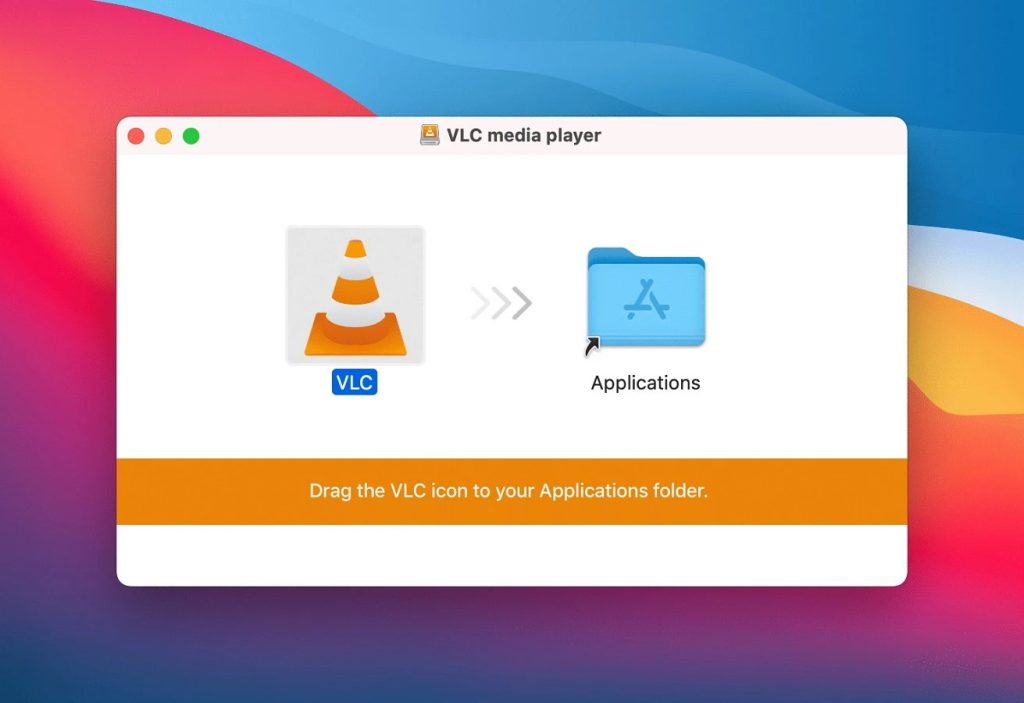
Fördelar:
- Kan hantera Blu-ray-skivor
- Stöder bokmärken och spellistor
- Undertexts synkronisering
- Hårdvaruavkodning.
Nackdelar:
- AirPlay-stöd saknas
- Rörig gränssnitt
Betyg i Trustpilot: 2,8 av 5
Pris: Gratis
Stödda OS: macOS, Windows, Linux, Android, iOS
Senaste uppdatering: 5 juni 2024
Så spelar du MP4 på Mac med VLC
- Ladda ner och installera VLC Media Player på din Mac.
2. Starta VLC.
3. Gå till Arkiv > Öppna fil…
4. Hitta en .mp4-fil du vill spela, markera den och klicka på “Öppna”.
Konvertera MP4 till QuickTime-format
Alternativt kan du konvertera MP4-video till en annan lämplig codec. Om videon inte kan öppnas på din Mac, kommer konvertering att vara ett utmärkt alternativ för att titta på den på din enhet. Lyckligtvis finns det ett brett utbud av konverterare tillgängliga, både online och nedladdningsbara. Vissa av dem har inte bara funktioner för videokonvertering utan kan även fungera som GIF-konverterare. Nedan har vi sammanställt några av de bästa konverterarna för din övervägning.
MacX Video Converter
MacX Video Converter är en effektiv programvara som gör det möjligt för dig att komprimera eller konvertera videofiler med högsta hastighet utan att förlora kvaliteten på filen. Den kommer med många funktioner och olika format att välja mellan, vilket hjälper dig med problemet att spela MP4 på Mac. Dessutom fungerar MacX Video Converter även som en YouTube-, Vimeo- och Dailymotion-nedladdare, och mycket mer.
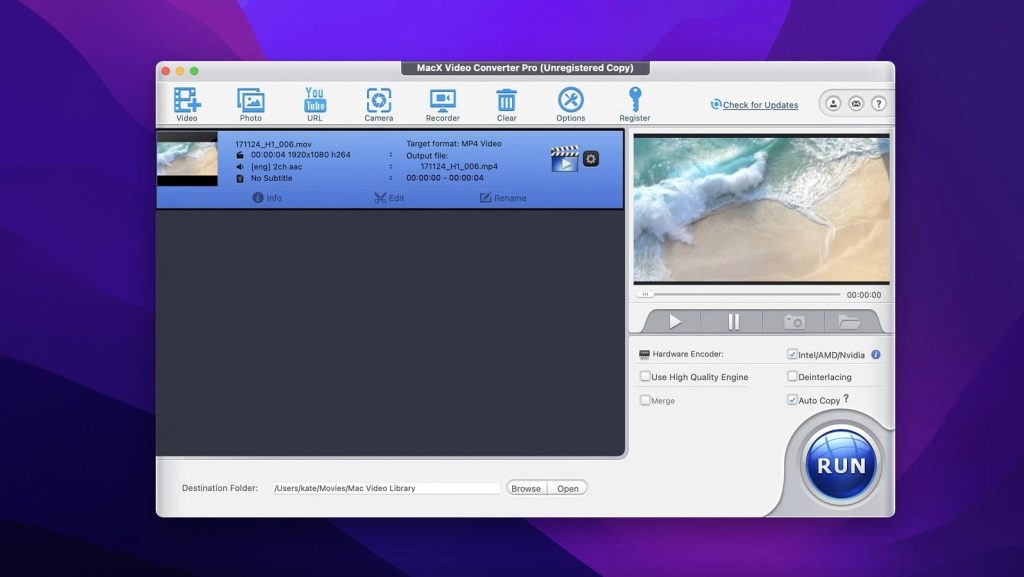
Pris: $29.95 för 1-årsprenumeration eller $39.95 för en livstid.
Stödda OS: macOS, Windows
Hur man använder MacX Video Converter Pro
- Ladda ner och installera appen
- Starta Converter och importera källvideon
- Välj utdata video-/ljudformat och välj utdata mapp.
- Klicka på “Kör” knappen för att starta konverteringen
Wondershare UniConverter
Wondershare UniConverter är en kraftfull, sofistikerad men ändå lättförståelig och lätthanterlig videokonverterare som kan hjälpa dig med hur man spelar MP4 på Mac. Appen används för att konvertera video, ljud och bilder till många format, inklusive MP4, MKV, MP3, FLAC, JPG och PNG, extrahera och kopiera media från fysiska (CD och DVD) och onlinekällor; och till och med bränna media till flyttbara skivor. Dessutom, tack vare batchkonverteringsfunktionen, kan du konvertera flera videor samtidigt, vilket sparar tid.
Pris: $19.99/månad, $29,99/kvartal, eller $49,99/år.
Operativsystem som stöds: macOS, Windows
Så konverterar du MP4-filer med Wondershare UniConverter
- Ladda ner och installera appen på din Mac.
- I det öppna app-fönstret, lägg in dina filer.
- Välj önskat utdataformat.
- Börja konvertera filer genom att klicka på “Starta” knappen.
Vad är en MP4-fil?
En MP4-fil, eller MPEG-4 Part 14, är en multimediabehållare skapad för att lagra audiovisuella data. Den utvecklades av Moving Picture Experts Group (förkortat MPEG), och den har blivit ett av de mest använda videoformaten. Den kan hantera digitala video- och ljudströmmar, samt undertexter och bilder. Förmågan att strömma över Internet är en annan fördel du får genom att använda en MP4-fil.

Stödda MP4-kodekar och typer
Även om MP4 är ett containerformat kan det innehålla en rad olika codecs. Följande codecs stöds mest av MP4-spelare:
- Video — H.265/HEVC, H.264/AV, MPEG-4 Part 2, MPEG-2, och MPEG-1.
- Ljud — AAC, MPEG-4 Part 3 (ALS, SLS, MP3, MP2, MP1, etc.), ALAC, FLAC, och Opu.
- Undertexter — MPEG-4 Timed Text.
Medan Apple använder sådana variationer av detta format, nämligen:
- .m4a – oskyddade ljudfiler i MPEG-4-format.
- .m4p – ljudfiler i MPEG-4-format krypterade med FairPlay DRM, såldes genom iTunes Store.
- .m4b – vanliga ljudböcker och podcasts.
- .m4v – videofiler krypterade med FairPlay DRM.
Slutsats
Som du kan se är det inte komplicerat att spela MP4 på Mac. Du kan alltid använda macOS inbyggda spelare QuickTime. Om spelaren inte kan spela upp den här filen kan du alltid lita på appar från tredje part, som Elmedia Player. Vi hoppas att vår artikel var till hjälp och att du fått reda på hur du öppnar MP4 på Mac.
Vanliga frågor:
Ibland kan MP4-filer enkelt öppnas på Mac-enheter med hjälp av QuickTime Player, medan det vid andra tillfällen kan användas en codec som inte stöds. I det här fallet krävs tredjepartsapplikationer.
Den främsta anledningen till att du inte kan öppna MP4-filer på Mac är codecs inkompatibilitet. MP4-container kan innehålla filer som är komprimerade med olika codecs som inte stöds av QuickTime.
Du kan använda standardspelaren för macOS, QuickTime. Men om du vill ha en mer avancerad MP4-spelare för Mac, rekommenderar vi att du tittar närmare på Elmedia Player.

